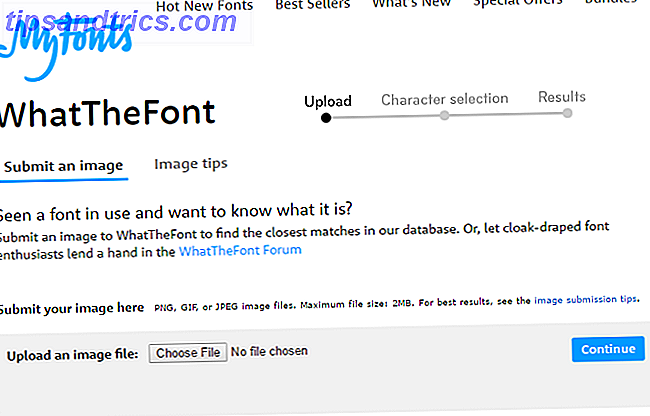Nel corso della mia carriera di blogger, sono sempre stato rispettoso delle persone che hanno fatto lo sforzo di caricare la loro opera di arte fotografica sul web. Aperto concesso in licenza per l'uso gratuito o anche in altro modo, ci incombe sempre di accreditare il fotografo per il suo lavoro. In caso contrario, è meno cattiva etichetta e più di rubare a titolo definitivo. Conosco bene il sentimento perché lo odio quando qualcuno alza i miei post scritti e lo copia-incolla senza permesso.
Nel corso della mia carriera di blogger, sono sempre stato rispettoso delle persone che hanno fatto lo sforzo di caricare la loro opera di arte fotografica sul web. Aperto concesso in licenza per l'uso gratuito o anche in altro modo, ci incombe sempre di accreditare il fotografo per il suo lavoro. In caso contrario, è meno cattiva etichetta e più di rubare a titolo definitivo. Conosco bene il sentimento perché lo odio quando qualcuno alza i miei post scritti e lo copia-incolla senza permesso.
Quando si tratta di lavori testuali, abbiamo visto quanto sia facile catturare i dattilografi. Dama di plagio: 5 siti web gratuiti per catturare le pedine di plagi Copycats: 5 siti web gratuiti per catturare i copioni Leggi di più. Ma per quanto riguarda le immagini e le fotografie? La ricerca di immagini è facile? Probabilmente no; ma questo non vuol dire che sia impossibile perché le tecnologie di ricerca di immagini si sono evolute.
Sforzandosi di sconfiggere il plagio delle immagini è questa semplice estensione di Firefox chiamata Who Stole My Pictures .
Un semplice componente aggiuntivo per Firefox
Who Stole My Pictures è un componente aggiuntivo per Firefox che funziona fondamentalmente come una ricerca di immagini inversa. La ricerca inversa di immagini è solo una scelta diversa della tradizionale ricerca basata su parole chiave. Qui invece di usare una parola chiave, usi invece un'immagine. Vengono utilizzati motori di ricerca specializzati che usano il loro algoritmo per trovare immagini simili. Who Stole My Pictures (WSMP) può essere pensato come un motore di ricerca meta-reverse delle immagini poiché utilizza motori di ricerca inversa dedicati come Yandex.ru, Tineye.com, Google.com, Baidu.com e Cydral.com. Ognuno ha il suo modo di scoprire le immagini usando la ricerca inversa.
WSMP è davvero un add-on senza fronzoli molto semplice di per sé. Funziona dal menu di scelta rapida dopo averlo installato come faresti con qualsiasi altro componente aggiuntivo di Firefox.
Basta fare clic con il tasto destro sull'immagine specifica e quindi scegliere il motore di ricerca che si desidera utilizzare. Puoi anche fare clic su Apri tutte le schede e farle lavorare tutte insieme.

I risultati verranno visualizzati in schede separate per ciascun motore di ricerca. Ovviamente dipenderà anche dallo stato di inattività del browser. Ad esempio ho trovato Baidu costantemente giù per me. Google e TinEye hanno dato i risultati più affidabili.

Se hai una preferenza particolare, puoi accedere alle Opzioni e selezionare il motore di ricerca che desideri visualizzare nel menu di scelta rapida. Ricorda, il motore di ricerca ritirato non giocherà più nella ricerca di immagini.

L'ultima opzione - Carica immagine locale su Tineye.com - fa esattamente quello che dice. Puoi caricare un'immagine dal tuo desktop e usare Tineye.com (probabilmente il motore di ricerca di immagini inverso più noto) per trovare immagini simili.
5 usi di un motore di ricerca inversa di immagini oltre a un controllo di plagio
È un mondo piccolo e, prima o poi, riempi la protesta del copyright. Ma una ricerca inversa di immagini come WSMP ha pochi altri usi a cui puoi metterlo.
- Scopri una versione a risoluzione più elevata della stessa immagine.
- Scopri se è un'immagine troppo comune e potresti fare di meglio con un po 'di esclusività.
- Scopri in quale altro contesto è stata utilizzata la stessa immagine. Ad esempio, ho spesso scoperto alcuni siti Web interessanti utilizzando la ricerca inversa delle immagini.
- Scopri la fonte dell'immagine. Chissà ... potrebbe essere una scorta preziosa di altre immagini che puoi usare.
- Scopri il fotografo dietro una foto particolare e controlla le sue altre opere.
Who Stole My Pictures potrebbe essere un'estensione semplice. Ma come puoi vedere dagli altri cinque usi sopra, i benefici sono molti se puoi trovare il giusto uso per questo. Hai i tuoi requisiti per una ricerca di immagini inversa? Pensi che la ricerca inversa di immagini o la sola ricerca di immagini si sia davvero evoluta, o c'è ancora molto da fare? Gridare nei commenti.

![Come trovare download musicali legali gratuiti e creare playlist da musica in streaming [Sound Sunday]](https://www.tipsandtrics.com/img/creative/551/how-find-legal-free-music-downloads-create-playlists-from-streaming-music.png)